第三步:版本配置和资源变更
更新时间:2018-03-15 20:34:06
版本配置
版本配置:用于将平台的SDK、插件和开发者真实的APP版本关联起来,可以更好地维护每个版本相关的开发资源。
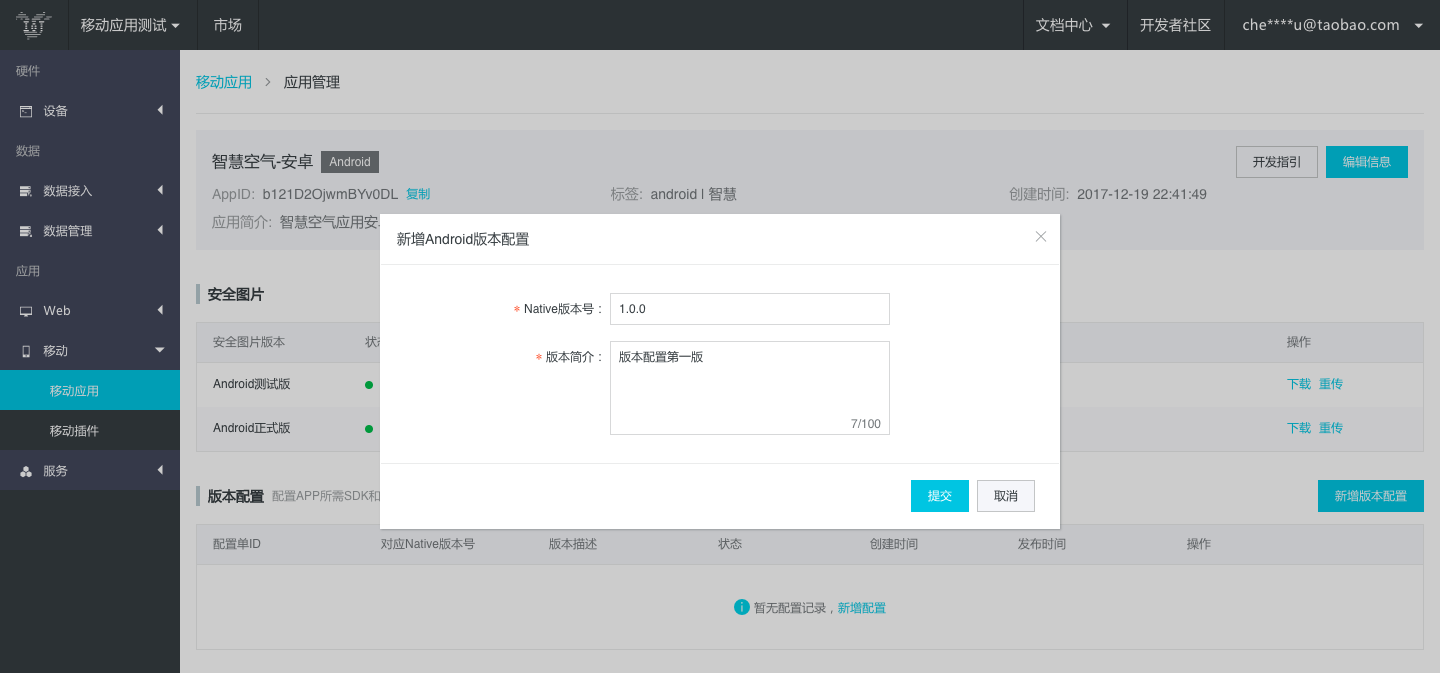
AppKey创建成功后,新增版本配置的功能打开。点击“新增版本配置”,即可看到如图的信息输入界面。
这里需要您填写对应的Native版本号,请务必填写正确,确保准确管理应用Native版本使用的平台资源。
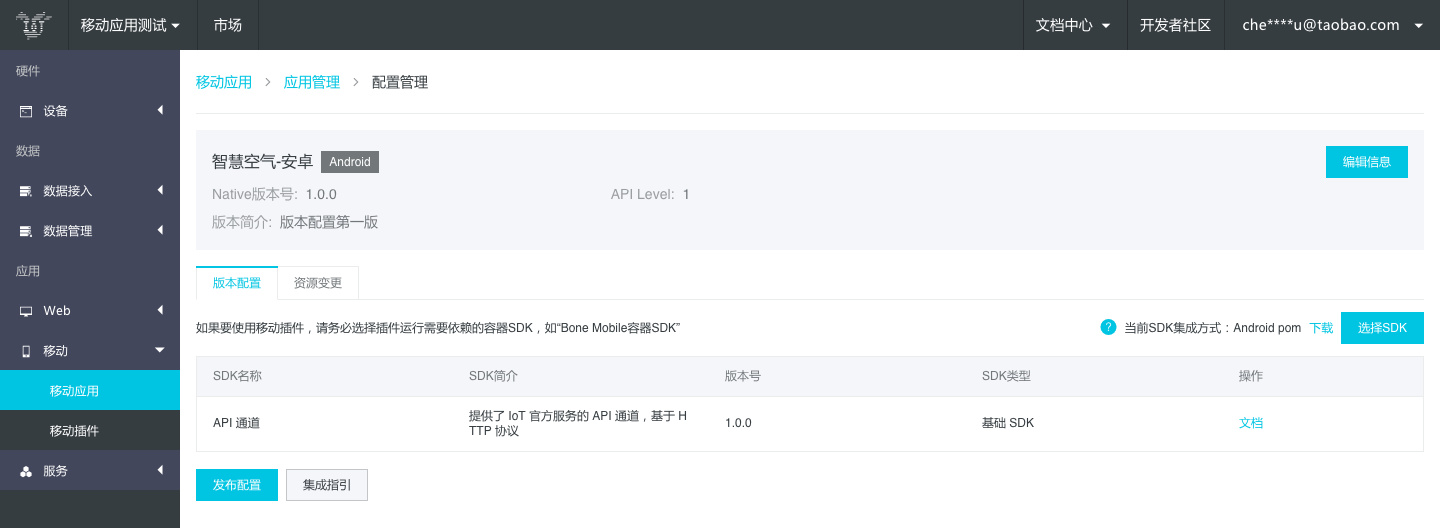
上一步骤点击确定,即可生成一个应用的版本配置,初始的视图如图所示。
系统会为您默认选中API通道SDK,这个SDK是移动应用要使用平台各种服务API所必须的。
如果在移动应用中要集成使用移动插件,需要您后续选择容器SDK。
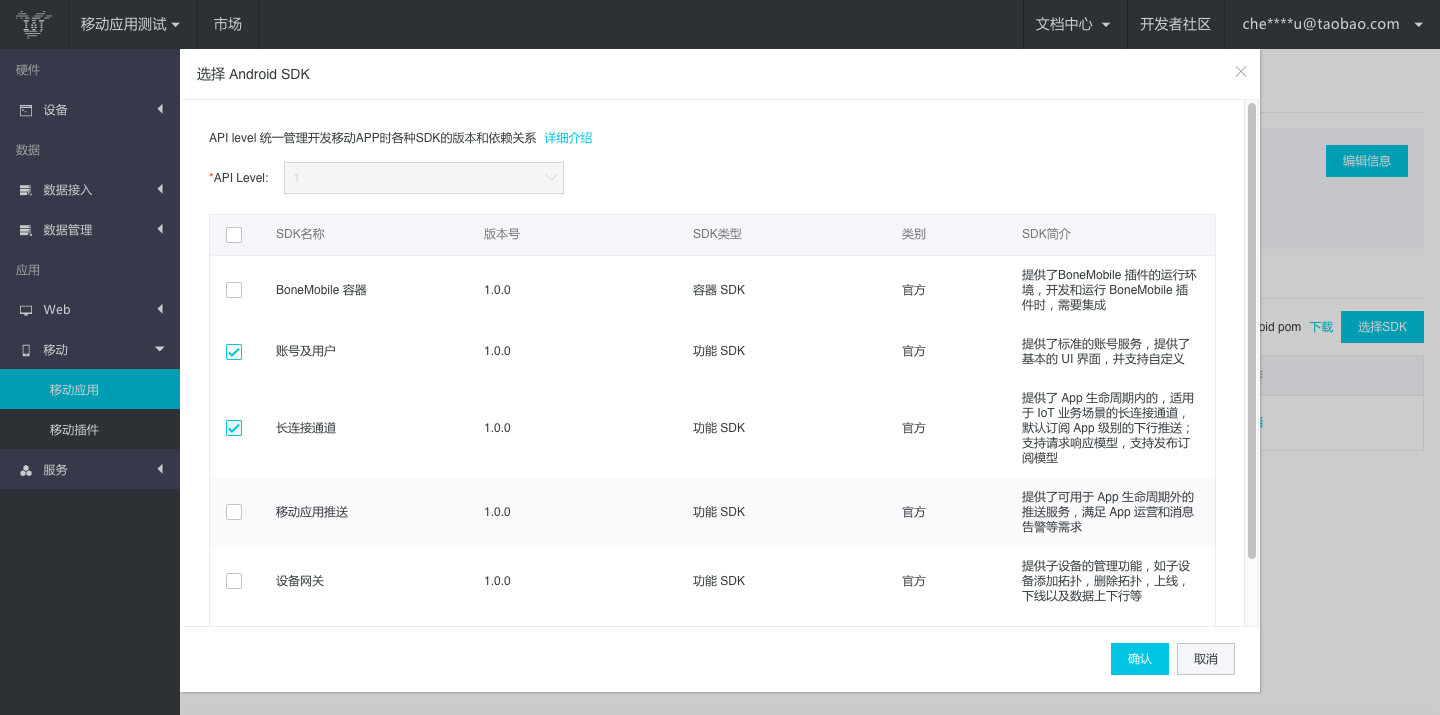
上一步骤中点击“选择SDK”按钮,即可弹出上图的SDK选择浮层。您可以勾选需要的官方SDK,如要使用移动插件,请务必选择容器SDK,目前平台只提供Bone Mobile 容器SDK。
图中有个API Level下拉选项,建议选择最高的API Level,相对应的下面的SDK列表中,SDK也是最高的版本,并且保证了SDK之间的兼容性。较高的版本配置API Level,也能保证更好的与移动插件的兼容性。
如果您的某些移动插件依赖了某个具体的SDK,也需要确保对应SDK被勾选。
点击确认,弹层关闭,选中的SDK会出现在版本配置的列表中。
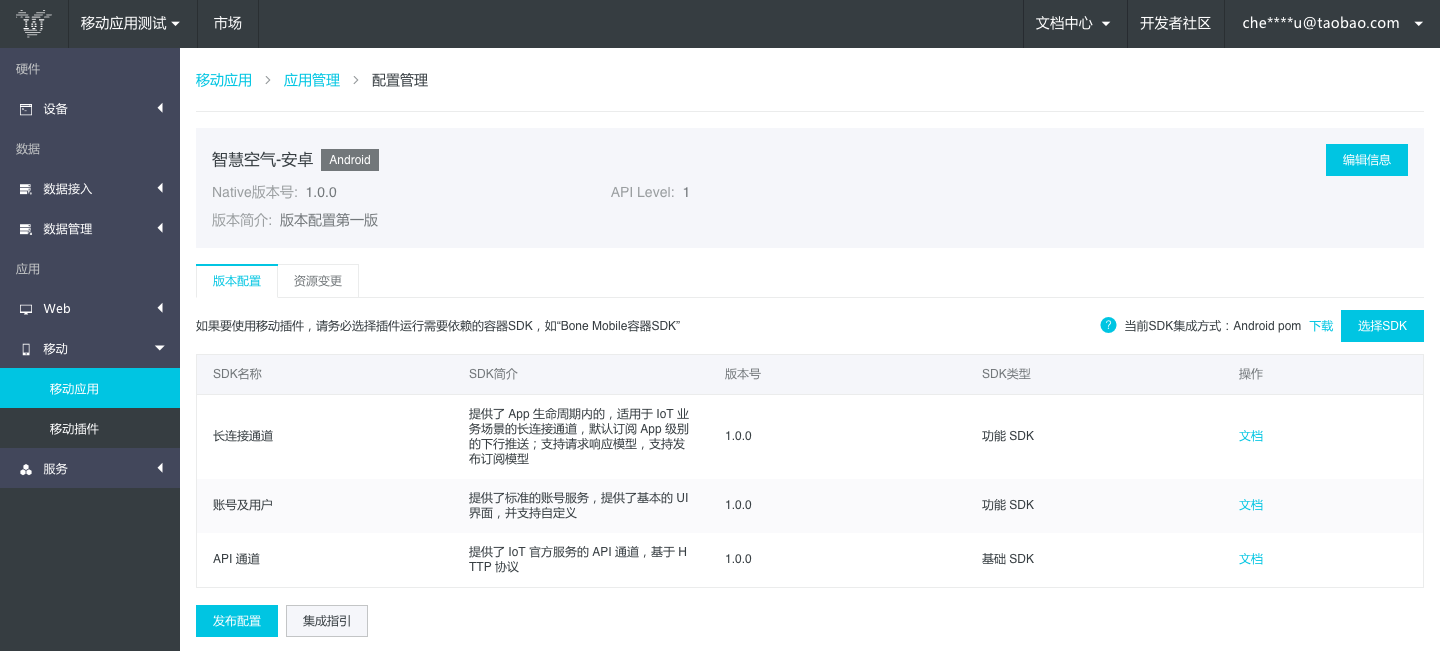
列表中会显示您已经选中的SDK,为了帮助您更好地将SDK集成到应用工程中,您可以下载实现SDK集成的Android Pom文件,实现快速的SDK资源导入。查看详情>
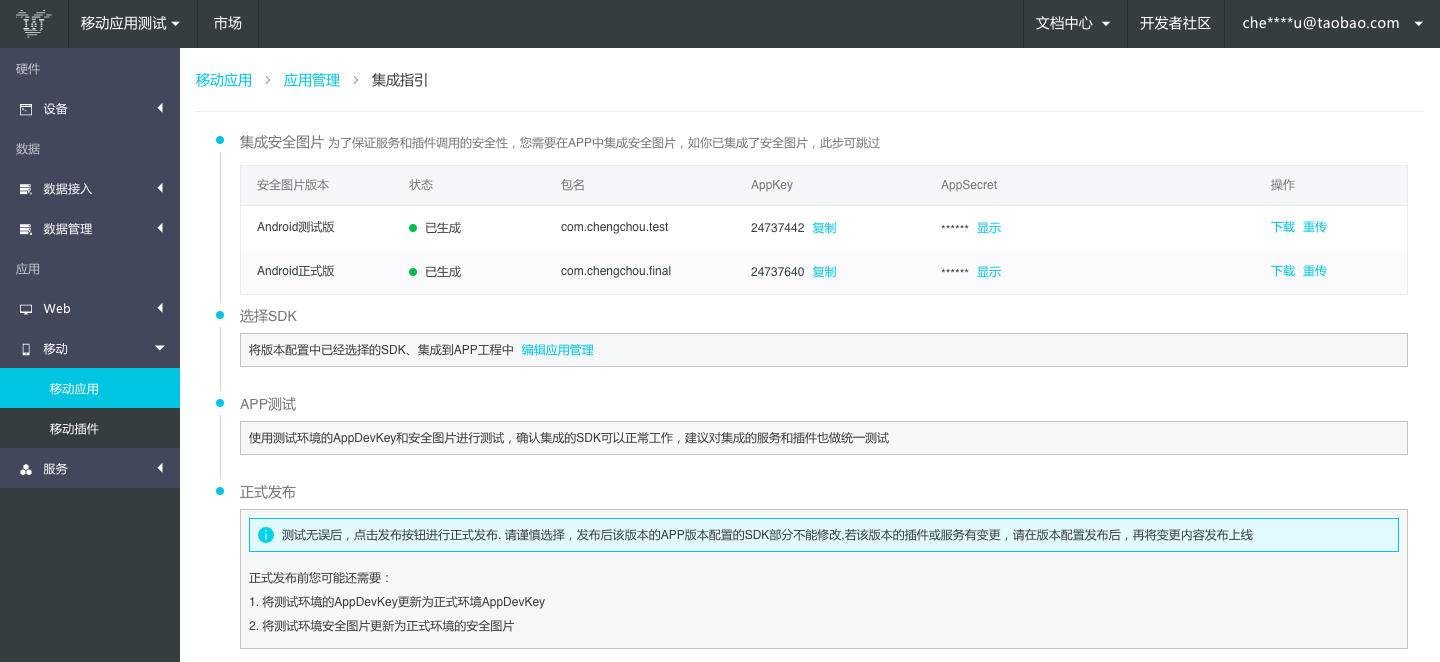
在“配置管理“页点击“集成指引“,有一个流程页面,引导如何将版本配置的能力集成到应用中去。AppDevKey即为开发环境使用的AppKey。
资源变更
介绍了在开发者创建了版本配置,并选择了SDK之后,如何通过资源变更,来关联该应用版本使用的平台服务(API)和移动插件资源的流程。
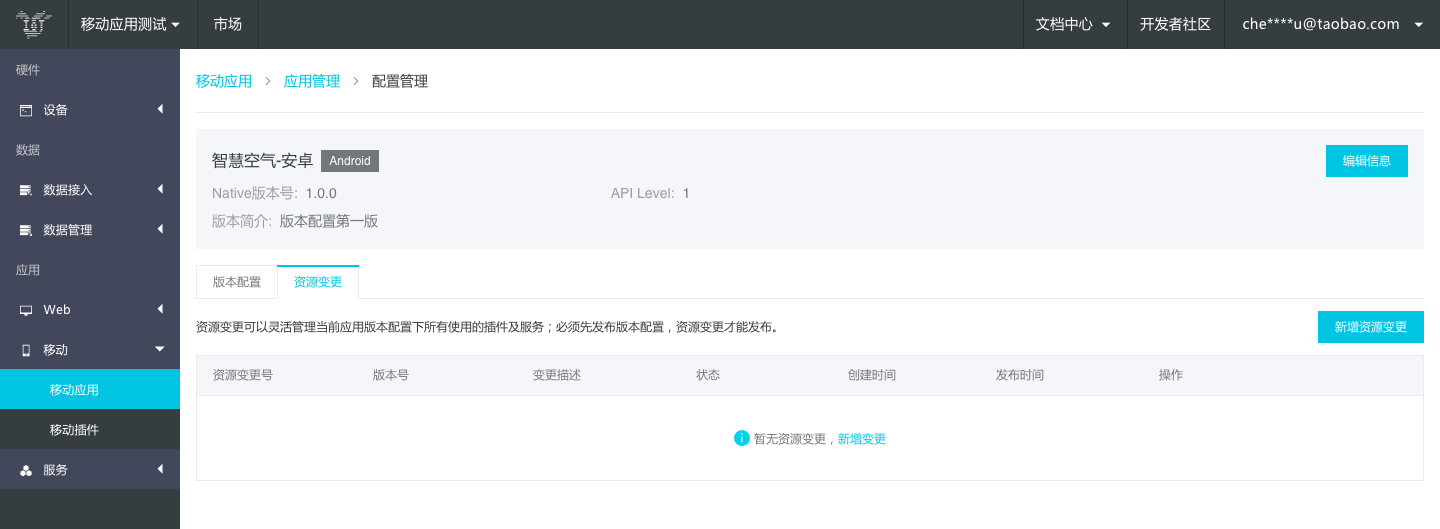
创建版本变更并选择SDK之后,点击切换到“资源变更”页。即可看到初始状态的资源变更列表。
点击“创建资源变更”即可弹出以下界面。
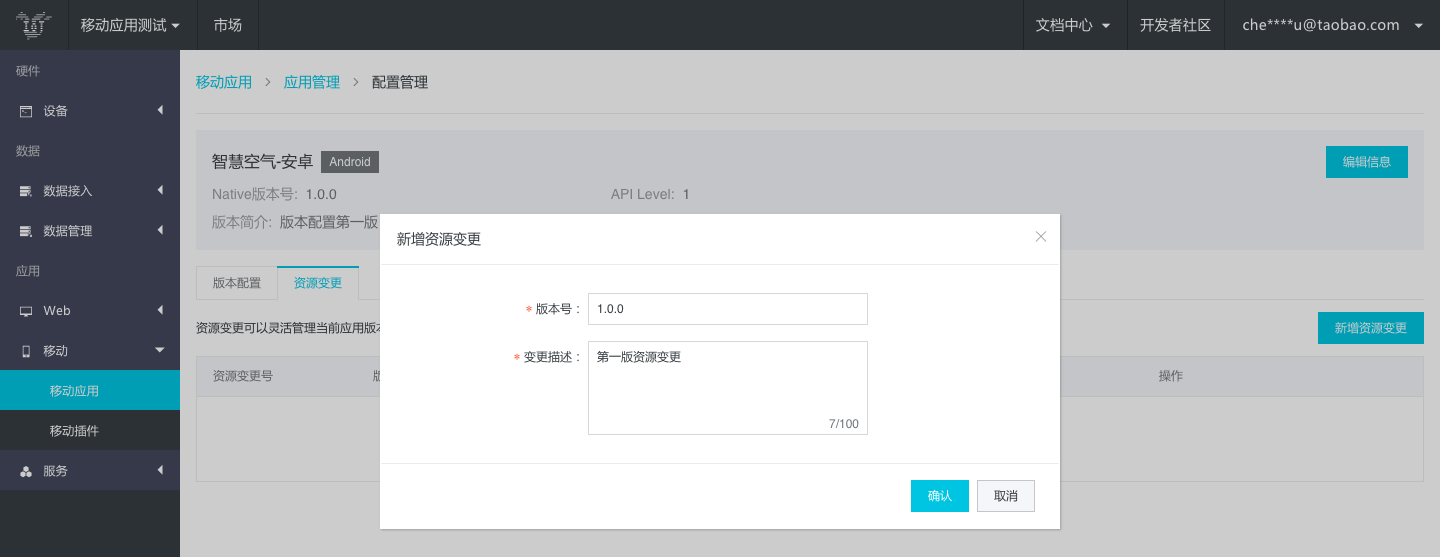
需要输入资源变更的版本号以及描述信息。点击确定即可创建成功。
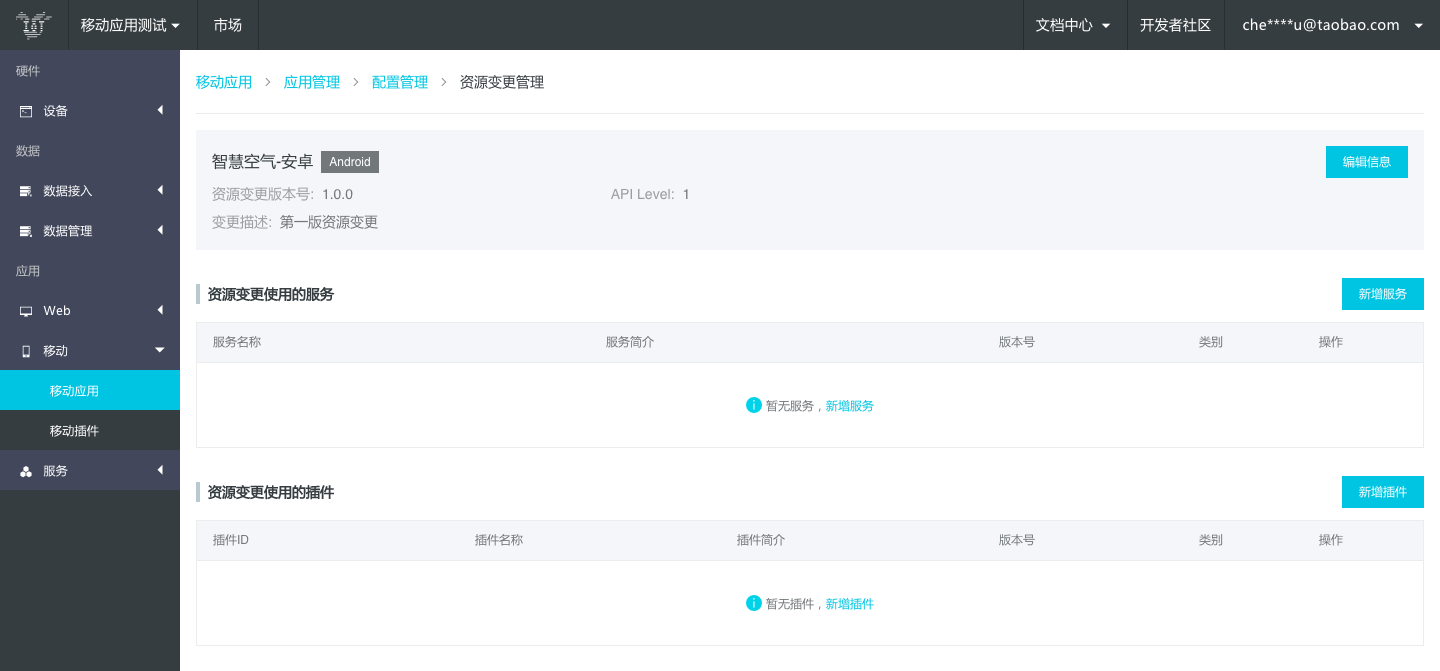
创建成功后,会出现初始状态的关联服务和插件的列表,如图。进入下一步的选择服务和移动插件环节。
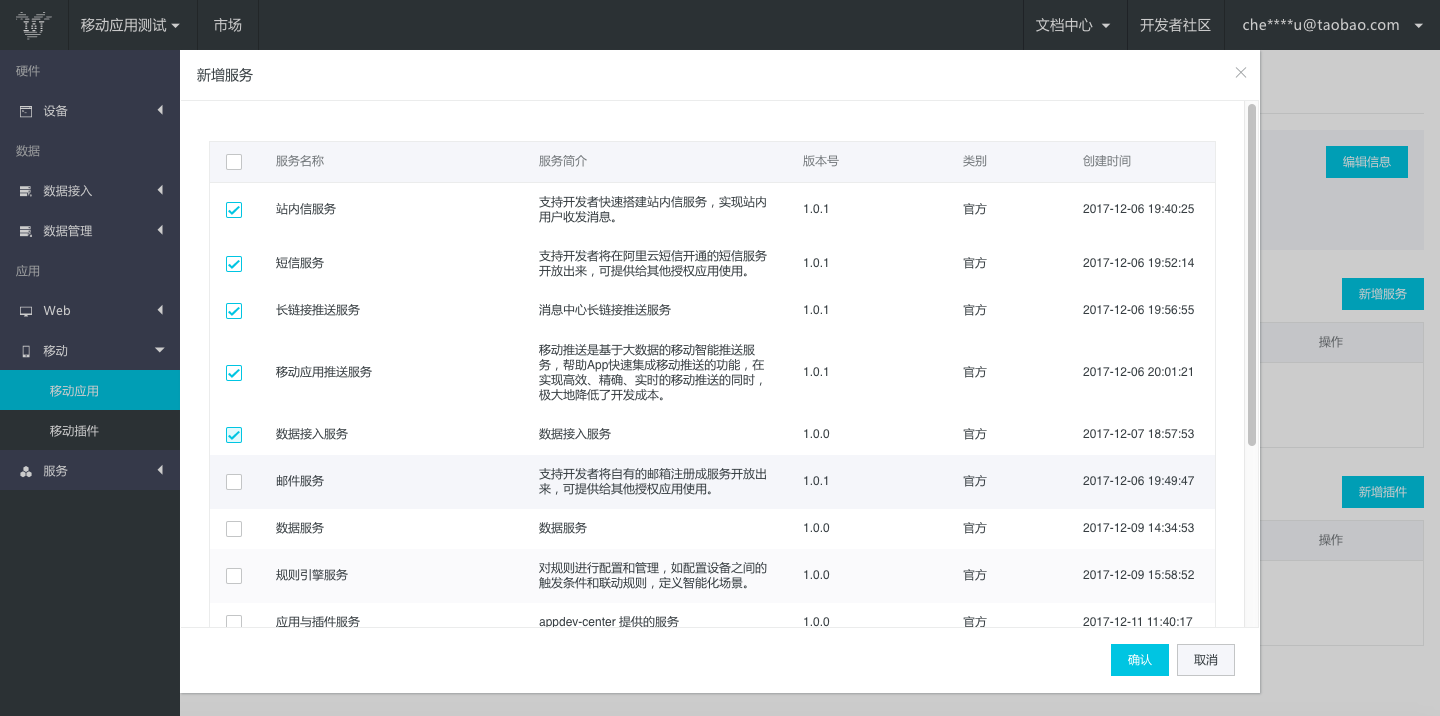
上一步点击“新增服务”,即可看到项目中所有可用的服务列表,您可以根据自己的需求进行勾选。
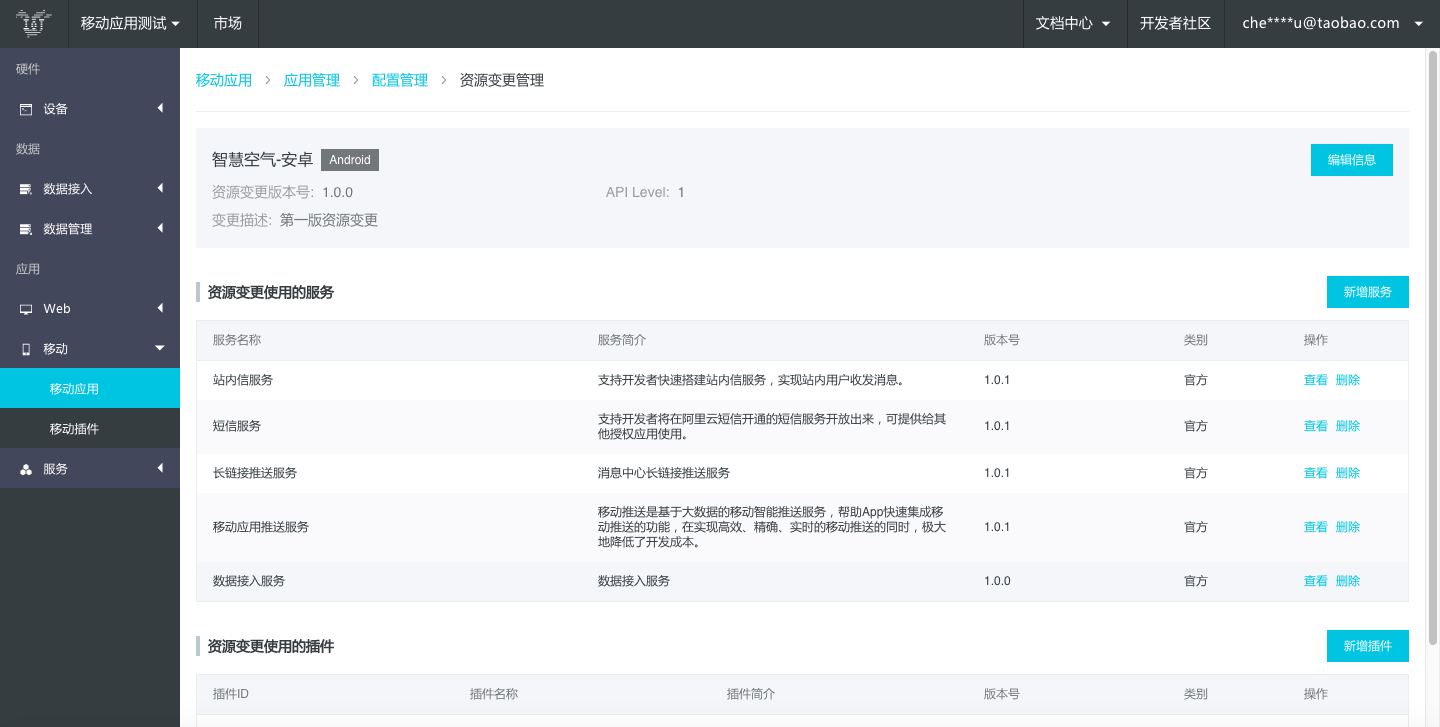
确认选择后,浮层关闭回到编辑页,页面刷新可看到选择的服务。
移动插件的选择,点击“新增插件”,即可弹出下图选择页面。

移动插件的选择,需要插件和版本配置中选择的SDK能够兼容。
如图,如果插件依赖的SDK,在版本配置中未被选择,插件是不能勾选的。
另外,如果插件的API Level高于应用版本配置的API Level,插件也是不兼容不能勾选的。
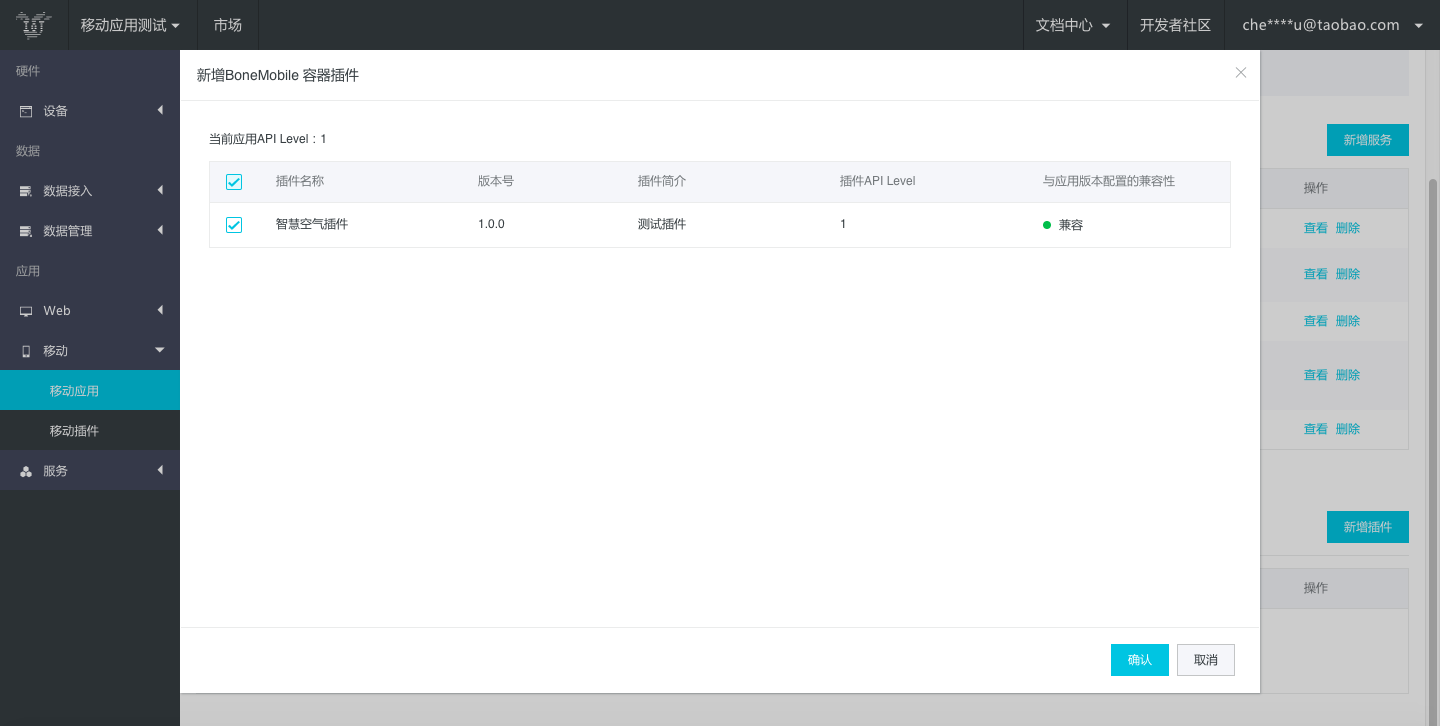
如图,根据系统提示,在版本配置中,新增了插件依赖的SDK后,解决了插件的兼容性,对应的插件就能够被选择了。
创建资源变更后,选择了关联的服务和插件,这时在资源变更列表中,点击“集成指引”进入下图界面。
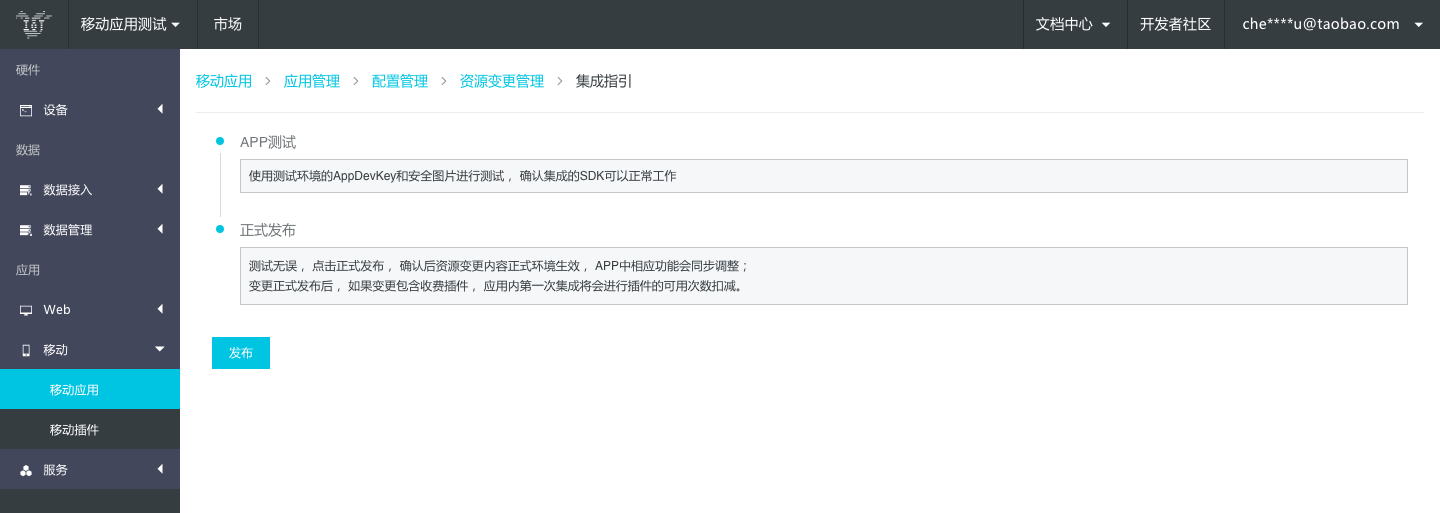
资源变更发布前,也需要和APP进行集成调试,如图的“集成指引”页,会对具体操作步骤进行提示。
集成调试无误的情况下,在本页或资源变更列表中点击“发布”,即可将资源变更发布上线,上线后是不可撤销的。
资源变更发布前,要确保资源变更对应的版本配置已经发布成功。